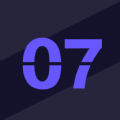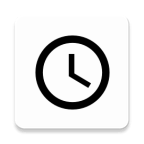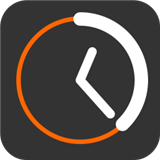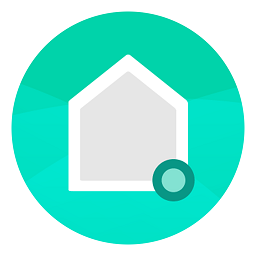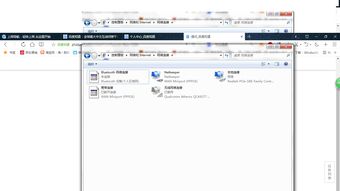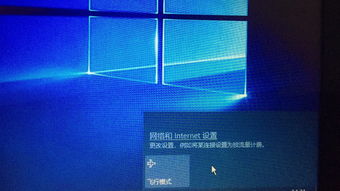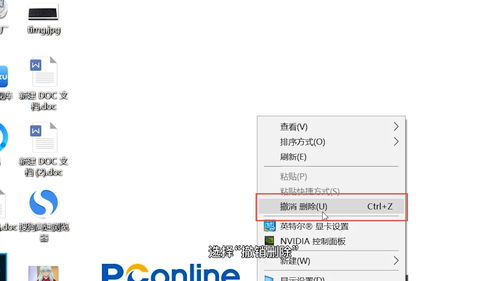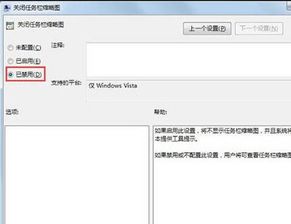电脑无法显示桌面该怎么解决?
当电脑不显示桌面时,很多用户会感到困惑和焦虑,尤其是对于那些依赖电脑进行日常工作和娱乐的人来说。这种情况可能由多种原因引起,包括系统故障、硬件问题、软件冲突等。以下是一些常见的解决方法,旨在帮助你快速恢复桌面显示,提高电脑的使用效率。
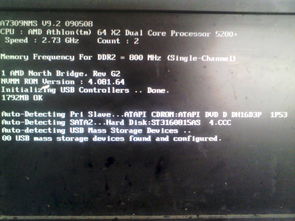
首先,我们需要确认问题的具体表现。电脑不显示桌面可能表现为开机后屏幕一直停留在黑屏状态,或者出现启动画面后无法进入桌面环境,只显示桌面背景但图标和任务栏都不见等。针对不同的情况,我们可以采取不同的措施。
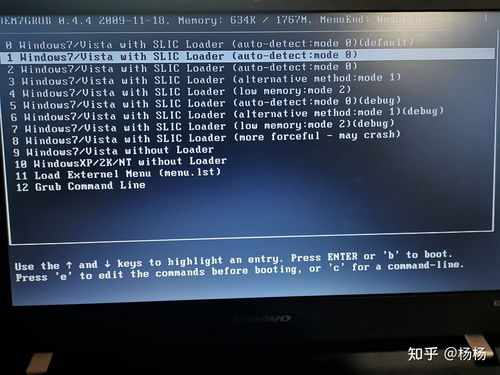
一种常见的情况是,电脑开机后屏幕一片漆黑,没有任何反应。这时,我们需要检查显示器的连接是否正常。确保显示器电源已打开,并且与电脑主机的连接线(如HDMI、VGA或DVI线)插紧无松动。如果使用的是笔记本电脑,可以尝试外接显示器来排除内置显示屏故障的可能性。同时,检查键盘上的指示灯(如大写锁定键、数字锁定键)是否亮起,以判断电脑是否已经正常启动。
如果显示器连接无误,但屏幕仍然无法显示,可能是电脑主机的问题。此时,我们可以尝试重启电脑。按下电脑主机上的重启按钮(通常位于电源键旁边),或者长按电源键强制关机后再重新启动。在重启过程中,注意听电脑是否有异常的启动声音,观察是否有错误信息或启动菜单出现。这些信息有助于我们进一步诊断问题所在。
如果重启电脑后仍然无法显示桌面,我们可以尝试进入安全模式。安全模式是一种特殊的启动模式,它只加载最基本的驱动程序和服务,有助于我们排除软件冲突或驱动程序问题。进入安全模式的方法因操作系统而异。对于Windows系统,通常可以在启动时按下F8键(部分新机型可能需要使用Fn+F8组合键)来进入高级启动选项菜单,然后选择“安全模式”或“带网络连接的安全模式”。在安全模式下,我们可以尝试卸载最近安装的软件或驱动程序,或者运行系统还原功能来恢复之前的系统状态。
除了安全模式,我们还可以使用Windows恢复环境(WinRE)来修复系统。WinRE是一个内置的恢复工具,它提供了多种恢复选项,包括系统还原、启动修复、命令提示符等。要进入WinRE,可以在启动时按下特定的键(如Shift+F8、Fn+Shift+F8等),或者在高级启动选项菜单中选择“疑难解答”->“高级选项”->“启动设置”->“重启”,然后在重启后的菜单中选择“启用安全模式带命令提示符”或“启用带网络连接的安全模式(带命令提示符)”。在WinRE的命令提示符窗口中,我们可以使用系统文件检查器(sfc /scannow)来修复损坏的系统文件,或者使用bootrec命令来修复启动问题。
如果以上方法都无法解决问题,可能是硬件故障导致的。这时,我们需要检查电脑的内存条、显卡等硬件是否插好,是否有灰尘或氧化物覆盖导致接触不良。对于台式机用户,可以打开机箱,拔出内存条和显卡,用橡皮擦轻轻擦拭金手指部分,然后重新插回主板。对于笔记本电脑用户,由于硬件集成度较高,不建议自行拆卸维修,建议寻求专业维修人员的帮助。
此外,病毒或恶意软件也可能导致电脑无法显示桌面。因此,在排除硬件和软件冲突后,我们还应该使用杀毒软件对电脑进行全面扫描和杀毒。确保杀毒软件更新到最新版本,并开启实时监控功能以防止病毒再次入侵。
在解决电脑不显示桌面的问题时,我们还需要注意一些细节。例如,在操作过程中要保持耐心和细心,避免误操作导致问题进一步恶化。同时,要备份重要数据以防万一。在尝试修复系统或重新安装操作系统之前,最好将重要文件、照片、视频等保存到外部存储设备或云存储中。
除了以上提到的解决方法外,我们还可以尝试一些其他的技巧来恢复桌面显示。例如,使用键盘上的快捷键(如Ctrl+Alt+Delete或Ctrl+Shift+Esc)打开任务管理器,查看是否有异常运行的进程或服务占用了系统资源导致桌面无法显示。如果有的话,可以尝试结束这些进程或服务来恢复桌面。另外,我们还可以尝试调整屏幕分辨率或更新显卡驱动程序来解决问题。
总之,当电脑不显示桌面时,我们不必过于慌张。通过仔细检查显示器连接、重启电脑、进入安全模式或WinRE进行修复、检查硬件故障以及杀毒等措施,我们有很大的机会解决这个问题并恢复电脑的正常使用。当然,如果以上方法都无法奏效的话,最好还是寻求专业维修人员的帮助以确保问题得到妥善解决。
- 上一篇: 揭秘!《灌篮高手》激情主题曲究竟是哪首神曲?
- 下一篇: 如何快速查询新冠疫苗预防接种凭证?
-
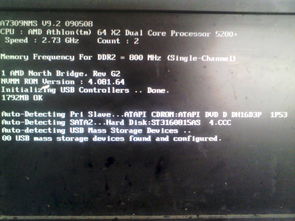 电脑无法显示桌面?快速解决方法来了!资讯攻略12-05
电脑无法显示桌面?快速解决方法来了!资讯攻略12-05 -
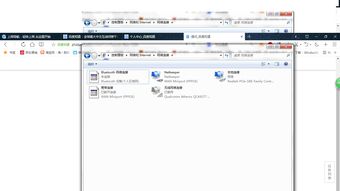 解决桌面图标显示异常的有效方法资讯攻略11-26
解决桌面图标显示异常的有效方法资讯攻略11-26 -
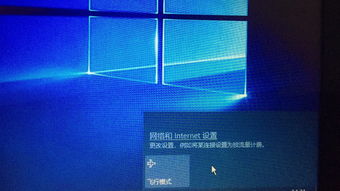 Win7桌面图标消失怎么办?快速解决图标不显示问题资讯攻略11-04
Win7桌面图标消失怎么办?快速解决图标不显示问题资讯攻略11-04 -
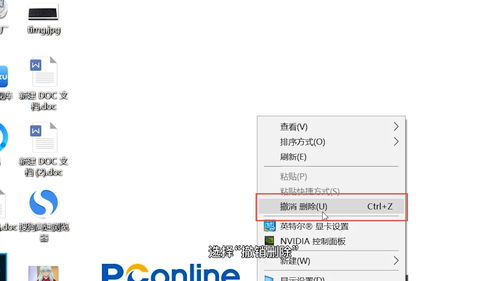 电脑桌面图标无法删除该怎么办?资讯攻略11-13
电脑桌面图标无法删除该怎么办?资讯攻略11-13 -
 快速解决开机桌面图标显示慢的问题资讯攻略12-06
快速解决开机桌面图标显示慢的问题资讯攻略12-06 -
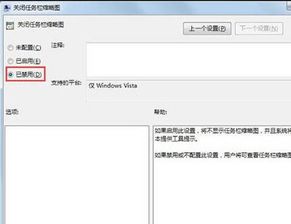 Win7系统任务栏缩略图无法显示该怎么解决?资讯攻略11-03
Win7系统任务栏缩略图无法显示该怎么解决?资讯攻略11-03